Willkommen, Gast ( Anmelden | Registrierung )
| Gast_Oldie_* |
 12.11.2016, 18:37 12.11.2016, 18:37
Beitrag
#1
|
|
Gäste |
Hallo, ich habe folgendes Problem:
Unter Windows 10 wollte ich aus meinem Admin-Konto das Samsung-Update-Programm updaten bzw. neu installieren. Es kommt aber während des Update-Vorgangs und auch (nach Deinstallation des Programms) bei der Neuinstallation des Programms die Fehlermeldung, dass der Installer nicht die Rechte hat, die Datei SWUInterfaceLauncher.exe zu ändern oder darauf zuzugreifen (so genau habe ich die englische Meldung nicht verstanden). Im Internet habe ich gesucht, wie ich die Zugriffsrechte auf diese Datei erlangen kann. Mehrere Ratschläge gingen dahin, dass ich mich als "Besitzer" dieser Datei registrieren soll. Und zwar wie folgt: Eigenschaften>Reiter Sicherheit>Erweitert>Reiter Besitzer. Bei mir erscheint an dieser Stelle aber kein Reiter "Besitzer". Im Kopf des Fensters steht lediglich: Besitzer "System" und dahinter die Option "Ändern". Wenn ich Ändern anklicke, dann steht da etwas von Objekttyp und Pfad. Was muss ich denn da eintragen, um "Besitzer" der Datei zu werden? So langsam bin ich mit meinem Latein am Ende. |
|
|
|
 |
Antworten
 13.11.2016, 11:03 13.11.2016, 11:03
Beitrag
#2
|
|
 Ist unverzichtbar        Gruppe: Mitglieder Beiträge: 11.168 Mitglied seit: 28.11.2004 Mitglieds-Nr.: 1.621 Betriebssystem: Windows 10 pro x64 Virenscanner: Emsisoft Anti-Malware Firewall: Sandboxie | cFos |
Temporär c:\windows\temp dem Benutzer Admin-Rechte einräumen. Oder den Explorer per zusätzlicher Verknüpfung mit Admin-Rechten starten und aus diesem Admin-Explorer das Installationsprogramm starten.
-------------------- Yours sincerely
Uwe Kraatz |
|
|
|
Beiträge in diesem Thema
 Oldie Dateizugriffsrecht unter Win10 12.11.2016, 18:37
Oldie Dateizugriffsrecht unter Win10 12.11.2016, 18:37
 Schulte Hi Oldie,
da sich noch kein W10-User gemeldet hat... 13.11.2016, 00:26
Schulte Hi Oldie,
da sich noch kein W10-User gemeldet hat... 13.11.2016, 00:26
 Oldie Hallo Schulte,
ja, bei mir sieht es genau so aus. ... 13.11.2016, 06:32
Oldie Hallo Schulte,
ja, bei mir sieht es genau so aus. ... 13.11.2016, 06:32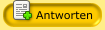  |
1 Besucher lesen dieses Thema (Gäste: 1 | Anonyme Besucher: 0)
0 Mitglieder:
| Vereinfachte Darstellung | Aktuelles Datum: 19.06.2024, 03:18 |
Original Style by Bo Derek, further improvements and board management by Style Biz | Webdevelopment